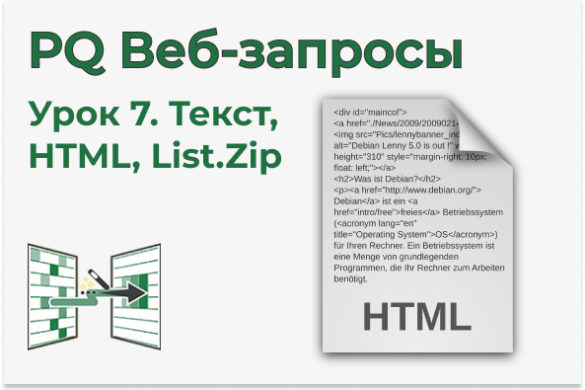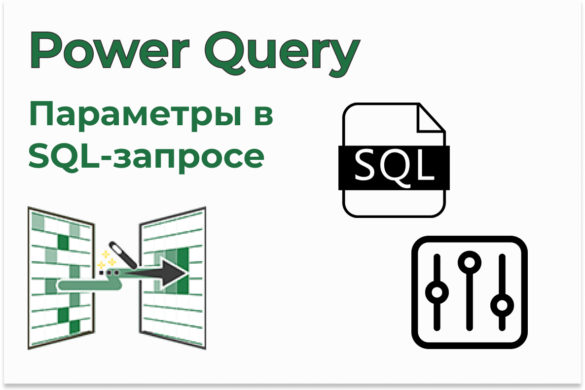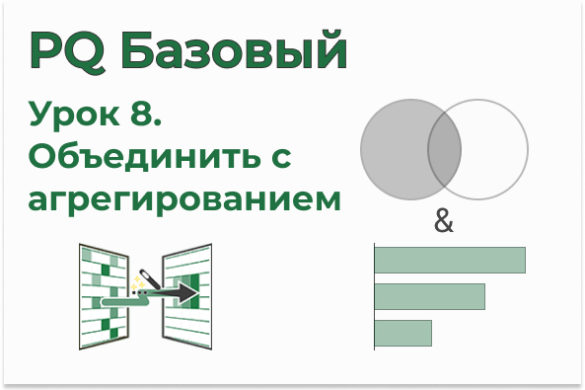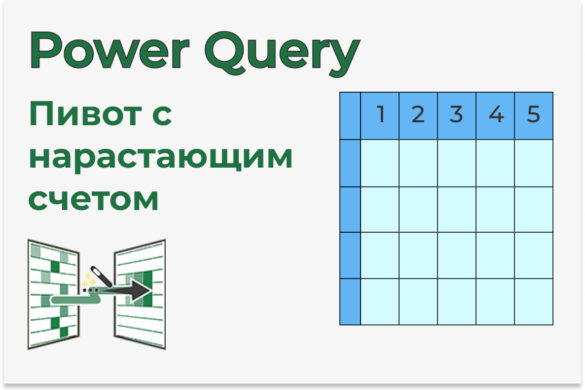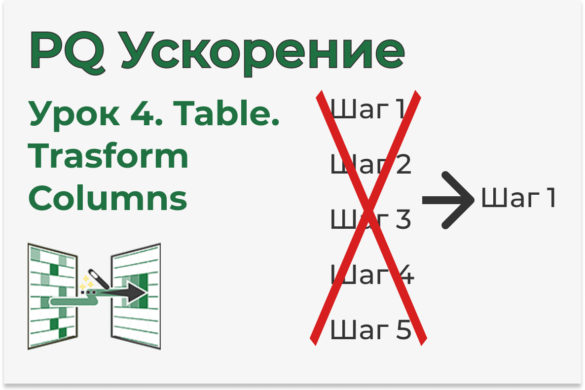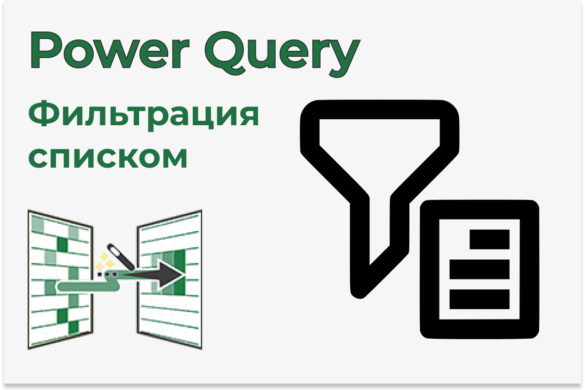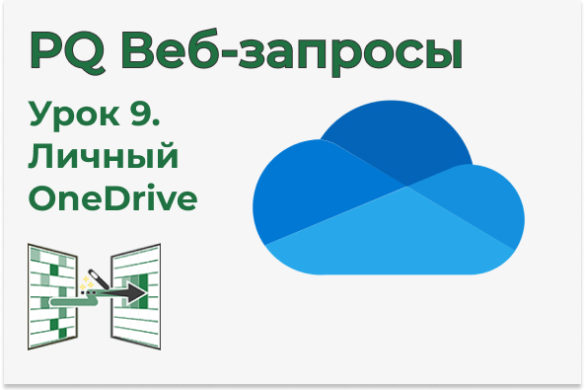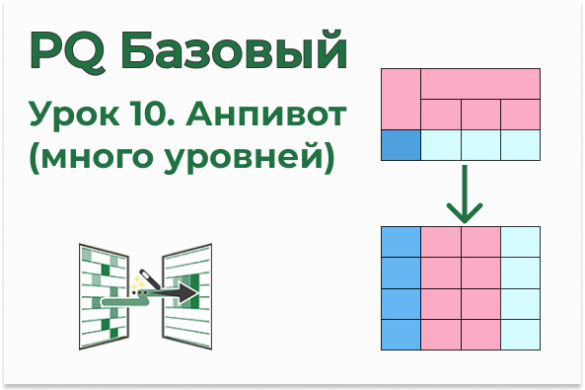| OnStudy — самый продуманный курс по Excel и Google Sheets | |
| Курс профессиональной Power BI аналитики |
Файлы к уроку:
Ссылки:
Описание
Как получить список всех страниц веб-сайта? На некоторых веб-сайтах есть страница sitemap.xml. Перечень всех URL можно взять с этой страницы и потом сделать запрос к каждой из них.
Получим список всех статей Криса Веба из категории Power Query.
Решение
Сделаем запрос к странице https://blog.crossjoin.co.uk/sitemap-1.xml. Именно здесь находится карта с перечнем всех веб-страниц этого сайта.
Создадим функцию, которая с каждой страницы извлечет только заголовок статьи. Далее создадим функцию, которая с каждой страницы извлечет список категорий, к которым относится статья.
Примененные функции
- Xml.Tables
- Web.Contents
- Table.SelectRows
- Table.AddColumn
- Text.Type
- List.Type
- Table.ExpandListColumn
- Table.TransformColumns
- Date.From
- Text.Start
- Text.Combine
- Lines.FromBinary
- Text.BetweenDelimiters
- Text.Split
- List.Transform
Код
Функция, которая извлекает заголовок статьи с веб-страницы.
(url)=>
let
html = Text.Combine(
{
Lines.FromBinary(
Web.Contents(url)
)
}{0}
),
text_substr = Text.BetweenDelimiters(html, "<h1 class=""entry-title"">", "</h1>")
in
text_substrФункция для извлечения категории статьи.
(url) =>
let
html = Text.Combine({Lines.FromBinary(Web.Contents(url))}{0}),
text_substr = Text.BetweenDelimiters(
html,
"<span class=""entry-categories"">in",
"</span>"
),
list_categories = Text.Split(text_substr, ","),
list_transform = List.Transform(
list_categories,
each Text.BetweenDelimiters(_, ">", "<")
)
in
list_transformИтоговый запрос.
let
tabs = Xml.Tables(Web.Contents("https://blog.crossjoin.co.uk/sitemap-1.xml")),
get_urls = tabs{0}[Table],
rows_select_1 = Table.SelectRows(
get_urls,
each (
[loc]
<> "https://blog.crossjoin.co.uk/" and [loc]
<> "https://blog.crossjoin.co.uk/about/"
)
),
fn_get_title = Table.AddColumn(
rows_select_1,
"title",
each fn_get_title([loc]),
Text.Type
),
fn_get_category = Table.AddColumn(
fn_get_title,
"category",
each fn_get_category([loc]),
List.Type
),
col_expand = Table.ExpandListColumn(fn_get_category, "category"),
rows_select_2 = Table.SelectRows(col_expand, each [category] = "Power Query"),
col_type = Table.TransformColumns(
rows_select_2,
{{"lastmod", each Date.From(Text.Start(_, 10)), type date}}
)
in
col_typeКурс по веб-запросам в Power Query
| Номер урока | Урок | Описание |
|---|---|---|
| 1 | Котировки Yahoo Finance | Вы хотите получить историю котировок акций MCD с 2000 года по текущий день с сайта Yahoo Finance. Вы копируете ссылку на раздел с историческими данными, вставляете ссылку в Power Query и получаете только 100 строк. |
| 2 | HTML, получение данных по облигациям | Мы хотим получить данные по всем облигациям со страницы bonds.finam.ru |
| 3 | Многостраничное извлечение | На разных страницах находятся сайта находятся котировки золота на каждый год. Нужно соединить все данные в одну таблицу. |
| 4 | JSON, Котировки Yahoo Finance 2 | В этом уроке мы разберем еще один способ скачивания котировок с Yahoo Finance. Этот способ намного удобнее и быстрее. Здесь мы научимся обрабатывать формат JSON. |
| 5 | Котировки Московской биржи | В этом уроке мы научимся получать прямо в Excel котировки разных ценных бумаг с сайта Московской биржи. Московская биржа предоставляет возможность скачивать котировки и другую информацию по ценным бумагам при помощи специальных ссылок. Если мы введем такую ссылку в Power Query, создав запрос из интернета, то получим интересующие нас котировки прямо в Excel. |
| 6 | Неразмеченный текст | Вы делаете запрос к Web-странице и сталкиваетесь с неразмеченным текстом. Вы хотите при помощи Power Query этот неразмеченный текст преобразовать в нормальную красивую таблицу. |
| 7 | Текстовый документ, веб-страница, List.Zip | В этом запросе мы научимся получать нужную информацию из текста веб-страницы. |
| 8 | Youtube Data API | В этом уроке мы научимся получать данные из Youtube Data API. Узнаем как получить данные о Youtube канале: список видео и плейлистов, названия, описания, длительность, тэги, количество лайков, дизлайков, просмотров и комментариев. |
| 9 | Личный OneDrive — подключаемся напрямую к файлам и папкам | В этом уроке мы разберем как напрямую подключиться к файлам и папкам на личном OneDrive. |
| 10 | Подключение Google Spreadsheets, Google Drive (Excel.Workbook, Web.Contents) | В этом уроке мы научимся подключаться к xlsx файлам, которые находятся в вашем Google Drive. |
| 11 | Получить все станции метро | Получим таблицу с перечнем станций метрополитена даже с координатами широты и долготы. |
| 12 | Получить ссылки с веб-страницы (Html.Table) | Получить URL с веб-страницы. Сделать запрос к каждому URL, получить таблицы и объединить их всех по вертикали. |
| 13 | Получить все URL с веб-страницы | Получим нужные URL с веб-страницы в Excel. Сделать запрос к каждому URL, получить таблицы и объединить их по вертикали. |
| 14 | Ищем работу через API Head Hunter (hh.ru) | Получим таблицу с перечнем вакансий с сайте HH. Получим вакансии, в названии или описании которых встречаются слова SQL, Pandas, Power Query, Power Pivot, Power BI. |
| 15 | Запрос к XML Sitemap | Сделаем запрос к sitemap.xml, чтобы извлечь список всех веб-страниц сайта. |